- The STATUS_SYSTEM_PROCESS_TERMINATED uzrokuju oštećene ili oštećene sistemske datoteke.
- Te se BSoD pogreške možete lako riješiti instaliranjem nezavisnog alata za restauraciju.
- Microsoft takve pogreške često ispravlja ažuriranjima, pa svakako ažurirajte svoj OS.
- Ponekad antivirusni softver može uzrokovati takve pogreške. Onemogućivanje je još jedno brzo rješenje.

Ovaj softver će održavati i pokretati upravljačke programe, čime će se zaštititi od uobičajenih računalnih pogrešaka i kvara hardvera. Provjerite sve svoje upravljačke programe u 3 jednostavna koraka:
- Preuzmite DriverFix (ovjerena datoteka za preuzimanje).
- Klik Započni skeniranje pronaći sve problematične upravljačke programe.
- Klik Ažuriranje upravljačkih programa kako biste dobili nove verzije i izbjegli kvarove u sustavu.
- DriverFix je preuzeo 0 čitatelji ovog mjeseca.
Pogreške plavog zaslona smrti ponekad mogu biti prilično problematični, stoga je važno znati kako ih popraviti.
Pogreške poput STATUS_SYSTEM_PROCESS_TERMINATED mogu biti ozbiljne, stoga ćemo vam danas pokazati kako ispraviti ovu pogrešku na Windows 10.
Kako mogu popraviti pogrešku STATUS SYSTEM PROCESS PRETEŽENA?
- Upotrijebite nezavisni popravljač BSoD
- Preuzmite najnovija ažuriranja za sustav Windows 10
- Uklonite antivirusni softver
- Ažurirajte upravljačke programe
- Uđite u siguran način i uklonite problematične programe
- Resetirajte Windows 10
- Pronađite i zamijenite neispravan hardver
- Provjerite ima li na tvrdom disku pogrešaka
1. Upotrijebite nezavisni popravljač BSoD
BSoD pogreške najlakše je riješiti instaliranjem softvera koji će automatski otkriti bilo koju presudni problemi s vašim sustavom i sistemskim datotekama te automatsko popravljanje ili zamjena onoga što jest potrebno.
Nećete morati brinuti o pronalaženju korijena problema, pa čak ni o fatalnim pogreškama ili padovima, sve dok imate program instaliran na računalu.

Restoro pokreće ga internetska baza podataka koja sadrži najnovije datoteke funkcionalnih sustava za računala sa sustavom Windows 10, što vam omogućuje jednostavnu zamjenu svih elemenata koji mogu uzrokovati BSoD pogrešku.
Ovaj vam softver može pomoći i stvaranjem točke vraćanja prije početka popravaka, omogućujući vam lako vraćanje prethodne verzije vašeg sustava ako nešto pođe po zlu.
Evo kako možete popraviti pogreške u registru pomoću programa Restoro:
- Preuzmite i instalirajte Restoro.
- Pokrenite aplikaciju.
- Pričekajte da softver prepozna probleme sa stabilnošću i moguće oštećene datoteke.
- Pritisnite Započnite popravak.
- Ponovo pokrenite računalo da bi sve promjene stupile na snagu.
Čim se postupak popravljanja dovrši, računalo bi trebalo raditi bez problema i više se nećete morati brinuti zbog BSoD pogrešaka ili sporog vremena odziva.
⇒ Nabavite Restoro
Odricanje:Ovaj program treba nadograditi s besplatne verzije kako bi mogao izvoditi određene radnje.
2. Preuzmite najnovija ažuriranja za sustav Windows 10
- Pritisnite Windows ključ + S i tip Postavke.

- Ići Ažuriranje i sigurnost.

- Zatim idite na ažuriranjei odaberite Provjerite ima li ažuriranja.

- Pustite Windows da krene svojim tijekom i instalirajte sva ažuriranja.
Baš kao i mnogi drugi operativni sustavi, i Windows 10 ima problema s određenim hardverom i softverom.
Softver ili hardver obično nisu u potpunosti kompatibilni sa sustavom Windows 10, a to ponekad može dovesti do pogreške STATUS_SYSTEM_PROCESS_TERMINATED.
Da biste popravili ovu i mnoge druge pogreške na plavom zaslonu smrti, preporučuje se korištenje Windows Update za preuzimanje najnovijih zakrpa sustava Windows 10
Microsoft često objavljuje nove zakrpe, a mnoge od ovih zakrpa donose poboljšanu sigurnost zajedno s raznim ispravcima programskih pogrešaka povezanih s hardverom i softverom.
Ako želite da vaše računalo bude stabilno i bez grešaka, toplo preporučujemo da često preuzimate najnovija ažuriranja sustava Windows.
3. Uklonite antivirusni softver

Instaliranje antivirusnog softvera važno je za vašu sigurnost, ali ponekad vaš antivirus može uzrokovati da se pojave STATUS_SYSTEM_PROCESS_TERMINATED i druge pogreške na Blue Screen of Death.
Da biste ispravili ovu pogrešku, možda ćete morati privremeno ukloniti sve antivirusne programe s računala. Imajte na umu da Windows 10 dolazi s Windows Defender koji radi kao zadani antivirusni program.
Dakle, čak i ako uklonite sve antivirusne programe treće strane, vaše računalo neće biti potpuno nezaštićeno.
Moramo napomenuti da deinstaliranje antivirusnog programa možda neće popraviti ovu pogrešku jer antivirusni programi obično ostavljaju određene datoteke i unose u registru nakon što ih deinstalirate.
Ponekad te datoteke mogu uzrokovati i pojavu pogreške BSoD. Da biste u potpunosti uklonili sve datoteke povezane s vašim antivirusnim softverom, toplo preporučujemo da preuzmete namjenski alat za uklanjanje.
Mnoge antivirusne tvrtke imaju ove alate dostupne za preuzimanje, pa ih svakako preuzmite za svoj antivirusni program.
Zanima vas antivirusni softver? Pogledajte ovaj popis s najboljim izborima na tržištu.
4. Ažurirajte upravljačke programe

Da bi vaš hardver mogao raditi s vašim operativnim sustavom, morate imati instalirane odgovarajuće upravljačke programe. Ako su vaši upravljački programi zastarjeli ili sadrže određene programske pogreške, nećete ih moći koristiti.
i možda ćete dobiti STATUS_SYSTEM_PROCESS_TERMINATED ili bilo koju drugu pogrešku na plavom ekranu smrti. Da biste riješili taj problem, preporučuje se da pronađete i ažurirate problematični upravljački program.
Ako ne možete pronaći problematični upravljački program, savjetujemo vam da ažurirate upravljačke programe za sve glavne komponente, poput vaše matična ploča, čipset, mrežni adapter itd.
Obavezno ažurirajte što više upravljačkih programa kako biste riješili taj problem. Ažuriranje upravljačkih programa prilično je jednostavno, a to možete učiniti posjetom web mjestu proizvođača hardvera i preuzimanjem najnovijih upravljačkih programa.
Automatski ažurirajte upravljačke programe
Kao što smo već spomenuli, možda ćete morati ažurirati sve upravljačke programe na računalu kako biste ispravili ovu pogrešku. Ažuriranje svih upravljačkih programa ponekad može potrajati, pogotovo jer ih morate pronaći i preuzeti jedan po jedan.
Ako ih trebate brzo ažurirati i želite biti sigurni da je ispravna verzija upravljačkog programa instalirana na vašem računalu, predlažemo da koristite alat treće strane koji će to učiniti umjesto vas.
⇒ Nabavite DriverFix
5. Uđite u siguran način i uklonite problematične programe
- Ponovno pokrenite računalo nekoliko puta tijekom slijeda pokretanja kako biste pokrenuli automatsko popravljanje.
- Možete i držati tipku Shift tipku na tipkovnici i kliknite Ponovo pokrenite dugme.
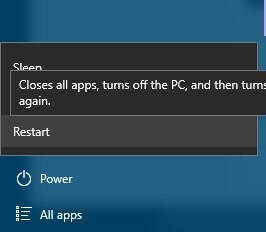
- Možete i držati tipku Shift tipku na tipkovnici i kliknite Ponovo pokrenite dugme.
- Odaberite Rješavanje problema> Napredne mogućnosti> Postavke pokretanja i kliknite Ponovo pokrenite dugme.
- Kad se računalo ponovo pokrene, vidjet ćete popis opcija.
- Pritisnite 5 ili F5 odabrati Siguran način s umrežavanjem.
Ponekad pogreške BSoD-a uzrokuju aplikacije trećih strana, a jedino rješenje je pronaći i ukloniti problematičnu aplikaciju.
Da biste utvrdili uzrokuje li softver pojavu pogreške STATUS_SYSTEM_PROCESS_TERMINATED, savjetujemo vam da uđete u siguran način.
Sigurni način rada započinje samo sa zadanim aplikacijama i upravljačkim programima, stoga ako problem uzrokuju softver ili upravljački programi treće strane, u sigurnom načinu ne biste trebali imati problema.
Ako je vaše računalo stabilno u sigurnom načinu, sada ga možete koristiti za pronalaženje i uklanjanje problematičnog softvera.
Saznajte kako dodati siguran način rada u izbornik za pokretanje na vašem Windows 10 uređaju!
6. Resetirajte Windows 10
- Ponovno pokrenite računalo nekoliko puta tijekom slijeda pokretanja kako biste pokrenuli automatsko popravak.
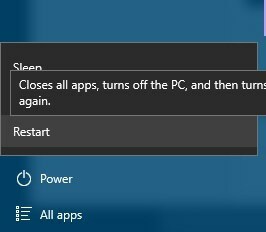
- Odaberi Rješavanje problema> Resetiranje računala> Uklonite sve.
- Da biste dovršili ovaj korak, možda ćete trebati umetnuti instalacijski medij za Windows 10, pa budite spremni na to.
- Odaberite Samo pogon na kojem je instaliran Windows> Samo ukloni moje datoteke i kliknite Resetirati dugme.
- Slijedite upute za dovršetak resetiranja.
Nakon što dovršite resetiranje sustava Windows 10, nemojte instalirati softver ili upravljačke programe. Umjesto toga, neko vrijeme testirajte svoje računalo. Ako se BSoD pogreška ponovno pojavi, to znači da ju je uzrokovao vaš hardver.
Ponekad jednostavno ne možete pronaći aplikaciju koja uzrokuje ovu pogrešku, pa se preporučuje da izvršite resetiranje sustava Windows 10.
Da biste dovršili ovaj postupak, možda će vam trebati USB pokretački pogon s Windowsom 10, ali preporučuje se i stvaranje sigurnosne kopije jer će ovaj postupak izbrisati sve datoteke s vašeg C pogona.
Naučite kako stvoriti Windows instalacijski medij pomoću ovog sjajnog članka!
7. Pronađite i zamijenite neispravan hardver

Ponekad pogrešku STATUS_SYSTEM_PROCESS_TERMINATED može uzrokovati nedavno instalirani hardver, pogotovo ako taj hardver nije u potpunosti kompatibilan s vašim računalom.
Ako ste instalirali novi hardver, uklonite ga ili zamijenite i provjerite rješava li to problem. Ako se pogreška i dalje javlja, predlažemo da izvršite detaljan pregled hardvera i zamijenite neispravan hardver.
8. Provjerite ima li na tvrdom disku pogrešaka
- Na tipkovnici pritisnite Windows tipka + S.
- U okvir za pretraživanje upišite cmd, a zatim trči Naredbeni redak (Administrator).
- U prozor naredbenog retka unesite sljedeću naredbu:
chkdsk / f X:chkdsk / r X:
- x je slovo vozača za skeniranje.
- Promijenite ga za potrebni upravljački program.
Bilješka: Također možete upotrijebiti još jednu jednostavnu manipulaciju s računala koja će provjeriti postoje li pogreške na vašem tvrdom disku.
STATUS_SYSTEM_PROCESS_TERMINATED pogreška može biti problematična, ali korisnici su izvijestili da su je popravili ažuriranjem sustava Windows 10 ili resetiranjem sustava Windows 10.
Ako vam ova rješenja ne uspiju, slobodno isprobajte bilo koje drugo rješenje iz ovog članka.


